कैसे एक बाहरी एसएसडी के साथ अपने मैक तेजी लाने के लिए
Mac Os / / December 25, 2019
दुर्भाग्य से, अभी या बाद में सभी कंप्यूटरों को धीमा करने के लिए शुरू। सबसे अच्छा MacOS अनुकूलन विंडोज के साथ तुलना के सभी घोषणाओं के बावजूद उत्पादन - यह चिंता और मैक। वहाँ कुछ उपायोंआप एप्पल से आपके कंप्यूटर को धीमा तेजी लाने के लिए ले जा सकते हैं यही कारण है कि। उदाहरण के लिए, अनावश्यक प्रोग्राम को दूर कैश प्रणाली, अक्षम स्पॉटलाइट साफ़ करें।
यदि आप आंतरिक HDD के लिए अपने पुराने मैक के मालिक हैं लेकिन इन सभी चालें अप्रभावी हो जाएगा।
हार्ड ड्राइव बहुत धीमी आधुनिक SSDs हैं। यह ऑपरेटिंग सिस्टम के नए संस्करण में विशेष रूप से स्पष्ट है। तो, 2014 में ओएस एक्स मावेरिक्स के साथ मेरी iMac बहुत जल्दी से कार्य किया है, लेकिन एल कैप्टन या मोजावे प्रणाली के उन्नयन के बाद सिर्फ अविश्वसनीय रूप से हिचकते हो जाता है।
नेट MacOS को पुनर्स्थापित खरोंच मदद नहीं करता है, और आपके कंप्यूटर के साथ काम बिल्कुल असंभव हो गया है। यहां तक कि दुर्भाग्यपूर्ण TextEdit देरी के साथ खोला। इस बीच में, मैं कुछ फ़ोटोशॉप चलाने के लिए, आप कमरे को साफ़ रखने के लिए समय हो सकता है।
स्पष्ट समाधान - एसएसडी के लिए प्रणाली हस्तांतरण करने के लिए। - डिवाइस एकत्रित न करने के लिए क्योंकि, स्क्रीन, नहीं हर किसी की ताकत अलग करने, मुश्किल काम एक एसएसडी आईमैक बाड़े स्थापित: लेकिन वहाँ एक बाधा है। ले जाने के अपने आईमैक
सर्विस सेंटर यह भी नहीं चाहता था: एसएसडी स्थापना कम आत्मविश्वास उन्हें केवल अनधिकृत सेवा अंक लेता है, और प्रक्रिया की कीमत, काफी स्पष्ट रूप से, काटने।यूएसबी केबल के माध्यम से-मैक बाहरी एसएसडी से कनेक्ट करने के लिए - लेकिन वहाँ एक विकल्प है। हालांकि, इस तरह एक समाधान आईमैक monoblocks धारकों बल्कि उपयुक्त है, मैकबुक लैपटॉप के मालिकों से।
तुम क्या आवश्यकता होगी
सूचना के आधार पर प्रदान की एप्पल, यूएसबी और यूएसबी 3.1 3 पहली पीढ़ी आईमैक 5 Gbit तक पहुँच सकते हैं के माध्यम से डेटा अंतरण दर / s। और यह एक प्रणाली के रूप में एसएसडी ड्राइव कनेक्ट करने के लिए पर्याप्त है। / S सिद्धांत रूप में, वहाँ 20 Gbit अप करने के लिए कहा गया है गति के साथ आईमैक थंडरबोल्ट कनेक्टर्स 2 के एक जोड़े हैं। लेकिन उनके लिए एसएसडी-अनुकूलक बिक्री के लिए दुर्लभ हैं, और अधिक महंगे हैं, तो एक साधारण यूएसबी पोर्ट 3 बांटना।
आप उसके लिए एक एसएसडी ड्राइव बाड़े और यूएसबी केबल की आवश्यकता होगी।
कैसे एसएसडी का चयन करने के बारे में जानकारी के लिए, आप में देख सकते हैं हमारे नेतृत्व. रोकता है उसे सभी एक ही यूएसबी पोर्ट एक "टोंटी" है, लाभ दिलाने के लिए: बस ध्यान रखें कि आप बेतहाशा महंगा और उच्च गति ड्राइव का पीछा नहीं कर सकते। इसलिए यह एक छोटे से बचाने के लिए बेहतर है: सभी एक ही, यहां तक कि एक बजट एसएसडी अपनी हार्ड ड्राइव की तुलना में तेजी ज्यादा चलेंगे।
विशेष रूप से विशाल ड्राइव, भी, की आवश्यकता नहीं है: यह जाना खाली HDD पर ऑपरेटिंग सिस्टम और कार्यक्रमों, और सभी दस्तावेजों, फ़ोटो और वीडियो पर रखा जाएगा। तो हम 120 जीबी या और भी कम की डिस्क क्षमता को सीमित कर सकते हैं।
मेरे मामले में, ड्राइव पर आवेदन पत्र और सेटिंग्स के साथ प्रणाली केवल 22 जीबी लिया। आप इस तरह के ग्राफिक्स और वीडियो संपादन के रूप में भारी सॉफ्टवेयर, स्थापित करने के लिए योजना बना रहे हैं, तो आप एक छोटे से अधिक स्थान की आवश्यकता होगी।
मैं एसएसडी-स्टोर खरीदा सैमसंग 860 EVO 250 जीबी और ट्रांसेंड से चांदी मामलेलेकिन अगर आप अपनी पसंद से किसी भी अन्य घटकों का चयन कर सकते हैं। आप अपग्रेड करने के बाद एक पुराने एसएसडी है, तो यह फिट होगा। केवल SATA एडाप्टर खरीद करने के लिए की आवश्यकता होगी - उदाहरण के लिए यूएसबी,, इस तरह के एक.
कैसे प्रणाली को पुनर्स्थापित करने के
बनाएं बैकअप सभी दस्तावेजों, फ़ाइलें, चित्र, वीडियो, और अन्य अच्छा, अपने मैक पर जमा। आप अंतर्निहित टाइम मशीन उपकरण का उपयोग या मैन्युअल रूप से इच्छित फ़ोल्डर कॉपी कर सकते हैं।
क्योंकि निर्मित HDD मैक और अपने नए एसएसडी स्वरूपित किया जाना चाहिए यदि आप किसी अन्य बाहरी मेमोरी डिवाइस की आवश्यकता होगी।
एक एसएसडी बाड़े स्थापित करें, तो मैक को आपूर्ति यूएसबी केबल के माध्यम से कनेक्ट। "डिस्क उपयोगिता" खोलें और अपना apfs प्रारूप में एसएसडी स्वरूपित, यदि उपलब्ध हो, या «मैक ओएस विस्तारित (journaled) GUID विभाजन योजना से" में (MacOS के पुराने संस्करणों पर)।
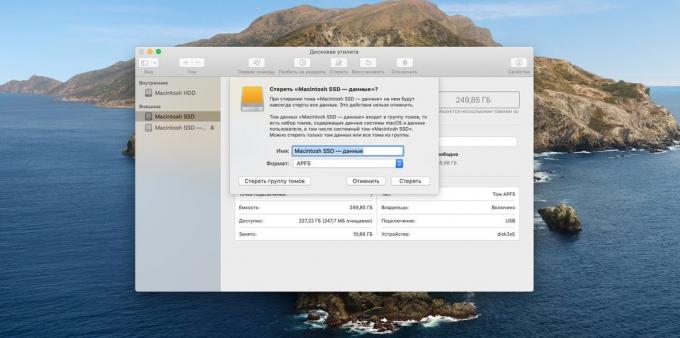
अब अपने मैक को पुनरारंभ करें। इसके तत्काल बाद प्रक्रिया, प्रेस और पकड़ कमांड + आर कुंजी के पूरा होने के बाद एक मेनू «MacOS उपयोगिताएँ दिखाई देगा।" "रीसेट का चयन करें MacOS».

"जारी रखें" पर क्लिक करके लाइसेंस समझौते को स्वीकार। आप MacOS स्थापित करने के लिए डिस्क का चयन करने के लिए कहा जाएगा। अपने नए एसएसडी निर्दिष्ट करें - यह पीले रंग पर प्रकाश डाला गया है। "स्थापित करें" पर क्लिक करें।

स्थापना में कुछ समय लगेगा। जब वह समाप्त हो गया, कंप्यूटर के पुनरारंभ। लेकिन सबसे अधिक संभावना यह हो जाएगा कि आप अपने पुराने सिस्टम की एक धीमी गति से लोड देखेंगे। क्योंकि मैक अब है कि पता नहीं है एक बुनियादी डिस्क आप एसएसडी उपयोग करना चाहते हैं के रूप में की है।
इसलिए, प्रोसेस को रोकने और आपके कंप्यूटर को बंद कर दें. तब फिर डिवाइस को सक्रिय करने और विकल्प कुंजी को दबाए रखें। जब तक डाउनलोड प्रबंधक विंडो दिखाई देगी प्रतीक्षा करें।
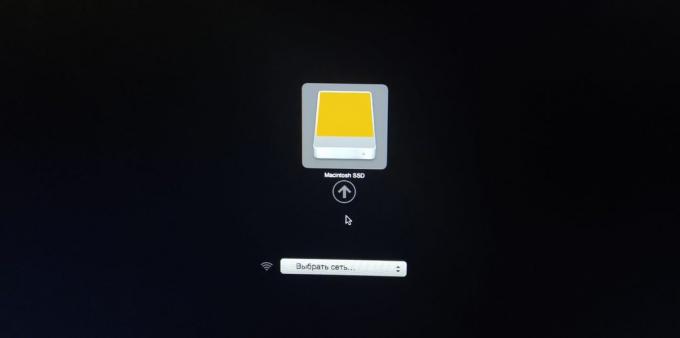
पुराने और नए: इससे पहले कि आप अपने डिस्क सेट MacOS प्रणालियों के दो हो जाएगा। बाद पीले हो जाएगा। प्रेस और Control बटन दबाए रखें और उसके बाद एक SSD ड्राइव - अब लोड हो रहा है डिफ़ॉल्ट हमेशा इसके साथ किया जाएगा। ड्राइव एक ऊपर चित्र में, क्योंकि मैं पुराने HDD स्वरूपित।
यह अपने नए ऑपरेटिंग सिस्टम शुरू करने के लिए के लिए प्रतीक्षा करें (एसएसडी इंतजार करना पड़ के साथ जब तक नहीं है)। अब आप के लिए रास्ता बनाने के लिए पुराने को हटाने की जरूरत निर्मित एक हार्ड ड्राइव डेटा। ऐसा करने के लिए फिर से खोलने के "डिस्क उपयोगिता", तब वहाँ HDD है, बाईं माउस बटन पर क्लिक करें और "हटाएं।" Apfs प्रारूप निर्दिष्ट और विलोपन को मान्य। हो गया, अब आप डेटा के लिए एक अतिरिक्त हार्ड ड्राइव है।
एक उपयोगकर्ता प्रोफ़ाइल माइग्रेट कैसे करें
अंत में, आप एक खाली पर अपने घर फ़ोल्डर हस्तांतरण कर सकते हैं हार्ड ड्राइव - एक वैकल्पिक चरण है। लेकिन अगर आप अपने सभी व्यक्तिगत दस्तावेजों करना चाहते हैं और फ़ाइलें स्वचालित रूप से HDD पर यह सहेजे जाते हैं, यह कर योग्य है।
"सिस्टम सेटिंग» → «उपयोगकर्ता और समूह" खोलें। ताला पर क्लिक करें और अपना पासवर्ड दर्ज। अब बाएँ फलक, राइट-क्लिक में अपना उपयोगकर्ता नाम क्लिक करें और फिर "उन्नत सेटिंग" पर क्लिक करें।
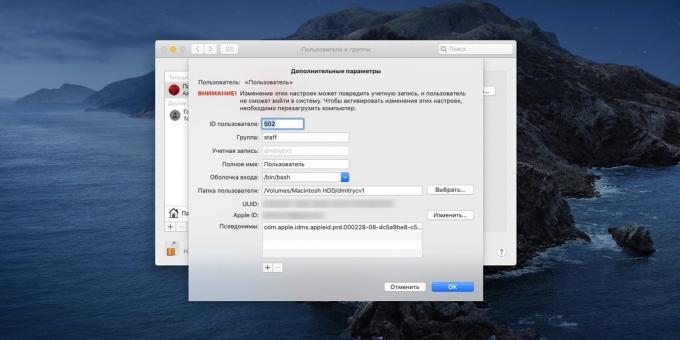
"फ़ोल्डर उपयोगकर्ता" में "चुनें" क्लिक आपके नाम के साथ HDD (सिरिलिक वर्णमाला के बिना) पर एक नया फ़ोल्डर बनाएँ, उसे चुनें और ठीक क्लिक करें। फिर से बाहर निकलें और प्रणाली में फिर से प्रवेश, और अपने फ़ोल्डर स्थानांतरित कर दिया जाएगा।
शायद आपके फ़ोल्डर के नामों के हेरफेर का एक परिणाम के अंग्रेज़ी में स्विच के रूप में। इसे ठीक करने के लिए, "टर्मिनल" खोलने के लिए और निम्न आदेश डालें:
सीडी ~ / दस्तावेज़; स्पर्श .localized
दस्तावेज़ "दस्तावेज़" के लिए वापस बदल जाएगा। इसी तरह, आप, पर "डाउनलोड" नाम डाउनलोड सही कर सकते हैं संगीत "संगीत" और इतने पर पर। इस पुनर्स्थापना में पूरा हो गया है।
मैं 2014 में तो मेरे पुराने आईमैक पुनर्जीवित किया, और एसएसडी के प्रभाव सभी अपेक्षाओं को पार कर गया। अब सिस्टम 30 सेकंड में हटा दिया गया है - पुराने HDD स्टैंडबाय समय पर 5 मिनट या यहाँ तक कि 10 हो सकता है। सभी आवेदन पत्र - और यहां तक कि भारी फ़ोटोशॉप - यह भी देरी के बिना शुरू करते हैं। तो, आप एक अस्थायी सेवा में मैक ले या अपने स्वयं के एसएसडी, बाहरी मीडिया स्थापित करने के लिए नहीं करना चाहते हैं - एक उत्कृष्ट समझौता।
यह भी देखना🧐
- MacOS के साथ एक बूट करने योग्य USB फ्लैश ड्राइव बनाने के लिए कैसे
- कैसे एक पुराने पीसी में नया जीवन साँस लेने के लिए
- क्या ब्राउज़र धीमा कर देती है, तो

